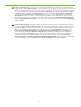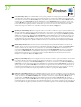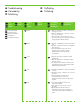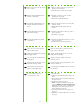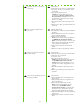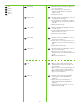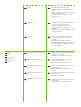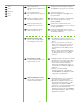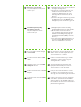HP LaserJet M9040 / M9050 MFP Getting Started Guide
29
Konfigurer Send til mappe. A) Hvis du vil kongurere en delt mappe på datamaskinen eller nettverksstasjonen, høyreklikker du på
mappen du vil dele. Klikk på Deling og sikkerhet…, og følg instruksjonene som vises. B) Åpne den innebygde webserveren ved å åpne
en webleser og skrive inn IP-adressen eller vertsnavnet for produktet i URL-vinduet. Du kan nne IP-adressen på kongurasjonssiden du
skrev ut i trinn 23. C) Klikk på kategorien Digital sending. D) Klikk på Send til mappe i den venstre kolonnen. E) Merk av for Aktiver
Send til mappe. F) Klikk på Legg til under Forhåndsdefinert mappe, og velg en delt mappe. G) Klikk på OK. H) I feltet Mappebane
skriver du inn \\NavnetPåMinDatamaskin\NavnPåDeltMappe. (Hvis du vil nne ut navnet på datamaskinen, høyreklikker du på
Min datamaskin på Start-menyen i Windows og klikker på Egenskaper. Klikk på kategorien Datamaskinnavn. Kopier hele navnet
på datamaskinen. Domenenavnet, som skal brukes i neste trinn, nner du også her.) I) Velg Bruk offentlige påloggingsopplysninger i
listeboksen Påloggingsopplysninger for tilgang. Skriv inn Windows-domenet, brukernavnet og passordet. J) Klikk på Test mappetilgang
og deretter på Bruk.
NO
Konfigurera Skicka till mapp. A) För att skapa en delad mapp på datorn eller på närverksenheten, högerklicka på den mapp du vill
dela.
Klicka på Sharing and Security…(Dela och säkerhet...) och följ instruktionerna. B) Öppna den inbäddade webbservern genom
att öppna en webbläsare och skriva in produktens IP-adress eller värdnamn i URL-fönstret. IP-adressen nns på Kongurationssidan
du skrev ut i steg 23. C) Klicka på iken Digital sändning. D) I vänster kolumn, klicka på Skicka till mapp. E) Klicka på kryssrutan
Enable Send to Folder (Aktivera skicka till mapp). F) I området Predefined Folder (Fördefinierad mapp), klicka på Lägg till och
välj den delade mappen. G) Klicka på OK. H) I fältet Mappsökväg, ange \\MinDator\DeladMapp. (För att ta reda på vad din
dator heter, högerklicka på Den här datorn i Windows Start-meny och klicka på Egenskaper. Klicka på iken Datornamn. Kopiera
hela datornamnet. Här kan du också hitta domännamnet som kommer användas i nästa steg.) I) I listrutan Access Credentials
(Autentiseringsuppgifter), välj Use Public Credentials (Använd publika autentiseringsuppgifter). Ange ditt domännamn, användarnamn
och lösenord för Windows. J) Klicka på Test Folder Access (Testa åtkomst till mapp) och klicka sedan på
Verkställ.
SV